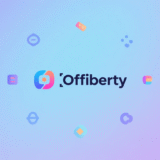要約:この記事では、ウェブベースのYouTubeダウンロードツールであるdirpyの基本的なdirpy 使い方と特徴を解説し、その安全性と潜在的なリスクに焦点を当てます。特に、dirpyが現在直面しているダウンロード失敗の問題に対する理解を深め、利用できない場合の代替案として強力なプロフェッショナルツールを紹介します。
dirpyとは何か? 基本機能と特徴を徹底解剖
dirpyは、YouTube動画のオーディオをMP3形式で手軽に抽出できるオンラインツールです。ソフトウェアのインストールが不要で、ブラウザさえあれば利用できるのが大きな魅力です。ありがたいことに、日本語にも対応しており、無料版でも広告が目立たない設計になっています。しかし、重要な点として、現在、多くのYouTube動画の変換でエラーが発生し、実質的に利用が難しい状況が続いています。これは主にYouTube側の仕様変更に対応できていないためと考えられます。
dirpyの主要なメリットをまとめると以下のようになります:
- 最高音質320kbpsのMP3出力をサポートしています。
- ダウンロード範囲の開始時間と終了時間の指定が可能です。
- ダウンロード時にID3タグ(曲情報)を編集できます。
- 動作が非常に軽快でストレスが少ないです。
- ショート動画も問題なくダウンロードできます。
- 基本機能は無料で利用可能です(有料版も存在)。
無料版にはいくつかの制約があり、例えば、ダウンロードできるフォーマットはMP3とMP4に限定され、動画の長さは20分以内、12時間あたりの利用回数は10回までという制限があります。もし、FLACのような高音質形式や、長時間動画のダウンロードを希望する場合は、dirpyのプレミアム(有料)版へのアップグレードが必要です。
dirpy の安全性と危険性? 違法性の境界線を明確に
dirpyの利用を検討する際、気になるのはセキュリティと法的な側面でしょう。技術的な観点から見ると、dirpyのサイトはSSL化されており、通信は保護されています。他の無料ダウンロードサイトによくある、誤解を招く広告が乱立したり、意図しないサイトへリダイレクトされたりするような煩わしさは、このツールではほとんどありません。サイト自体からウイルスが検出されたという報告も特になく、比較的クリーンに運用されている印象です。
しかし、dirpyを利用する上での最大の危険性は、著作権侵害のリスクです。サービス自体が非合法というわけではありませんが、その使い方には十分注意が必要です。著作権で保護されたコンテンツをダウンロードする行為は、私的使用の範囲内であれば直ちに違法とは断定されにくいものの、以下の行為は明確に問題となります:
- ダウンロードしたコンテンツを第三者に再配布すること。
- 無断でアップロードしたり、ストリーミング再生したりすること。
- ダウンロードしたものを販売または譲渡すること。
特に、公式チャンネルの音楽や映画など、明確に著作権が存在するコンテンツをdirpyでダウンロードする場合は、法的なリスクを伴う可能性があります。youtube ダウンロード dirpyを行う際は、あくまで個人的な目的に限定し、権利者の利益を侵害しないように細心の注意を払うべきです。
完全図解! dirpy 使い方 ステップバイステップガイド(PC編)
dirpy 使い方は直感的で簡単ですが、初めてトライする方のために、YouTube動画をMP3としてダウンロードする手順を詳しく解説します。これはPCでの操作を想定しています。
Step 1: YouTube動画のURLをコピーする
まずはダウンロードしたいYouTube動画のページを開き、ブラウザのアドレスバーからURL全体をコピーしてください。
Step 2: dirpyにURLを貼り付ける
dirpyの公式サイトにアクセスし、表示されている入力欄にコピーしたYouTubeのURLを貼り付けます。
Step 3: “dirpy!” ボタンをクリック
URLを貼り付けたら、隣にある大きな「dirpy!」ボタンをクリックします。ツールが動画情報の解析を開始するので、タイトルやサムネイルが意図したものと一致しているか確認しましょう。
Step 4: 出力設定(MP3選択と音質設定)
画面下部(または右側)の設定エリアに移動します。「音声を録音 (Record Audio/Record Voice)」セクションを選択し、フォーマットとして「MP3」を選びます。次に、希望するビットレート(例:128kbps、192kbps、320kbps)を選択してください。高ビットレートほど音質は上がりますが、ファイルサイズも大きくなります。無料版でもdirpyでは320kbpsが選択できることが多いです。
Step 5: ID3タグの編集(任意)
このステップでは、曲名、アーティスト名、アルバム名、ジャンルなどのメタデータ(ID3タグ)を編集または入力できます。これらは音楽プレーヤーでの管理に役立ちます。入力が不要な場合はスキップしても構いません。
Step 6: ダウンロード開始
すべての設定が終わったら、「音声を録音」ボタン(またはそれに類するボタン)をクリックします。処理が完了すると、MP3ファイルが自動的にPCのダウンロードフォルダに保存されます。
スマホでもできる! dirpy 使い方 モバイル版攻略法
dirpyには専用アプリはありませんが、スマートフォン(iOS/Android)の標準ブラウザ(SafariやChrome)からでも快適に利用できます。基本的な手順はPC版と変わりません。
- YouTubeアプリやウェブサイトで目的の動画を開き、「共有」→「リンクをコピー」を選択しURLを取得します。
- スマホのブラウザでdirpy公式サイトにアクセスします。
- URLを貼り付け、「dirpy!」ボタンをタップして情報を読み込ませます。
- 音声のダウンロードに進み、MP3フォーマットと音質を選びます。
- 「ダウンロード」ボタンをタップすれば、スマホのダウンロードフォルダにファイルが保存されます。
モバイル利用時の注意点
- 画面が小さいため、設定の微調整がしにくい場合があります。
- 通信環境が悪いと、動画解析やdirpyダウンロード処理が途中で途切れるリスクが高まります。
- 「Premium Download」と表示されダウンロードボタンが無効な場合、その動画は無料版の制限(例:20分超)にかかっている可能性が高いです。
MP4動画ダウンロード & ID3タグ編集のコツ
dirpyは音声だけでなく、動画(MP4)ファイルとしてのdirpyダウンロードにも対応しています。
- MP4動画ダウンロード方法: URL読み込み後、「ビデオを録画 (Record Video)」セクションを選択します。無料版では、通常720p(HD)以下の解像度に制限があります(さらに高画質は有料プランのみ)。選択後、該当ボタンをクリックして動画のダウンロードを開始します。
- ID3タグ編集の重要性: ID3タグはファイルのメタデータであり、音楽プレーヤーでの整理に不可欠です。dirpyでは、URL解析後の画面で、タイトル、アーティスト、アルバム、年などの情報を手動入力できます。この情報をしっかり入力しておくと、後々のメディア管理が格段に楽になりますよ。
知らないと損! dirpy 無料版 vs 有料版 徹底比較
dirpyには無料プランと、より高度な機能を提供するプレミアム版(有料)が存在します。現在の利用状況に合わせて選択するためにも、主な違いを確認しておきましょう。
| 機能 | Dirpy無料版 | Dirpyプレミアム ($9.99/月 または $83.99/年) | Dirpyプロ ($29.99/月 または $239.99/年) |
|---|---|---|---|
| 料金 | 無料 | 有料 | 有料 |
| ファイル制限 (12時間) | 10回 | 100回 | 300回 |
| 最大ダウンロード時間 | 20分 | 180分 (3時間) | 360分 (6時間) |
| 開始/終了時間編集 | 音声のみ対応 | 音声・動画両方対応 | 音声・動画両方対応 |
| 動画フォーマット | MP4のみ | MKV, FLV, AVI, WEBMなど複数 | MKV, FLV, AVI, WEBMなど複数 |
| 音声フォーマット | MP3のみ | M4A, FLAC, AAC, WAV | M4A, FLAC, AAC, WAV |
| 最大動画解像度 | 720p以下 | 1080p / 4K (動画による) | 1080p / 4K (動画による) |
| 一括変換機能 | ✕ | ✕ | ✕ |
| 字幕保存 | ✕ | ○ | ○ |
| ID3タグ編集 & アートワーク | 基本タグ編集のみ | タグ編集 & アートワーク追加 | タグ編集 & アートワーク追加 |
| 広告表示 | 最小限の広告あり | 広告なし | 広告なし |
無料版は「お試し」には便利ですが、もし長時間のコンテンツ(例えばポッドキャストや講義動画)を保存したい場合、あるいはFLACのような高音質を追求する場合や、広告なしでストレスフリーに作業したい場合は、有料プランが検討対象になります。ただし、前述の通り、現在のdirpyの機能安定性も考慮に入れる必要があります。
急に使えなくなった? dirpy ダウンロード できない原因と即効解決策
⚠️重要なお知らせ: 現状、dirpyはYouTubeの多くの動画で変換エラーを起こしており、その利用は不安定です。これは主にYouTube側の頻繁なシステム更新に対し、無料のオンラインツールであるdirpyが追いつけていないことが原因です。
dirpyがyoutube ダウンロード dirpyで失敗する主な原因と対処法は以下の通りです。
- 著作権保護(DRM)がかかっている: 音楽レーベルや公式チャンネルの動画には保護技術がかかっており、無料ツールでは解除できません。
- 無料版の利用制限超過: 20分以上の動画や、12時間で10回以上のダウンロード回数制限などを超えると、利用できなくなります。
- ネットワーク接続の問題: 不安定な通信環境では、処理が途中でタイムアウトすることがあります。
- ブラウザの干渉: ブラウザのキャッシュの蓄積や、広告ブロッカーなどの拡張機能がdirpyの動作を妨害している場合があります。
対処法としては、通信環境の改善やブラウザキャッシュのクリアが挙げられますが、YouTube側の仕様変更が原因の場合、これらの対策では根本的な解決にはなりません。
dirpy が使えない時の最強代替ツール:StreamFab YouTube ダウンローダー Pro
dirpyの不安定さや機能的な限界(特にDRM保護コンテンツ非対応など)に直面した場合、最も確実で強力な解決策は、専用の高性能ダウンロードソフトに乗り換えることです。特におすすめなのが「 StreamFab YouTube ダウンローダー Pro」です。
StreamFabが選ばれる理由
- 圧倒的な高音質・高画質対応: MP3(最高320kbps)はもちろん、ロスレス品質のFLACやWAV形式での音楽ダウンロードに対応。動画も最大8K解像度で保存可能です。
- 強力なDRM解除機能: dirpyでは対応できない、YouTube Musicなどの暗号化されたコンテンツもダウンロードできます。
- 高速かつ安定したバッチ処理: プレイリストやチャンネル全体の一括ダウンロードが可能で、ネットワーク渋滞に左右されにくい安定性が魅力です。
- 自動メタデータ取得: ID3タグやアルバムアートワークを自動でリッチに取得・埋め込みます。
- 内蔵ブラウザ: ソフト内でYouTubeに直接アクセスし、URLコピペの手間なくダウンロードできます。
- 無料体験と永久ライセンス: 30日間の無料トライアルがあり、その後も買い切り型(永久ライセンス)で購入できるため、月額課金が不要です。
StreamFabを今すぐ使ってみよう!8KまでYouTube・Amazon・Fanza・U-NEXTやNetflixなど50以上の人気VODサービスと世界中の1000以上の動画配信サイトから動画をワンクリックでダウンロード
Windows版入手 | Mac版入手 | 時間限定促販キャンペーンをご利用
StreamFabでYouTubeをダウンロードする手順(超簡単)
StreamFabでの操作は実にシンプルです。
- StreamFabを起動・プラットフォーム選択: StreamFabを起動し、メイン画面から「YouTube」アイコンを選択します。
- 動画検索/URL貼り付け: 内蔵ブラウザでYouTubeにアクセスし検索するか、ダウンロードしたい動画のURLを検索バーに貼り付けます。
- ダウンロード設定: 動画解析が完了した後、出力形式(動画/音声)、品質(解像度やビットレート)、字幕などを選択します。
- ダウンロード実行: 「今ダウンロード」ボタンをクリックすれば、高速かつ確実にダウンロードが開始されます。
音楽特化なら「MusicFab YouTube Music 変換ソフト」もおすすめ
もし、あなたが主にYouTube Musicの楽曲収集を目的としているのなら、「 MusicFab YouTube Music 変換ソフト」はStreamFabとは別に検討すべき非常に優秀な代替ソフトです。こちらはYouTube Musicのダウンロードに特化しています。
MusicFabの主なメリット:
- YouTube MusicのDRM解除: YouTube Musicプレミアム会員向けの楽曲やプレイリストも、ログイン後にダウンロード可能です。
- 高音質・ロスレス対応: MP3 320kbpsはもちろん、FLACやWAVといった原音に近い「ロスレス」形式での保存が可能です。
- プレイリスト一括処理: プレイリスト全体やアルバム単位で一括ダウンロードでき、非常に効率的です。
- 歌詞ファイル同梱: 音楽ファイルと一緒に歌詞ファイル(.lrc形式)も取得・保存できます。
- 豊富な対応サービス: YouTube Music以外にも、SpotifyやAmazon Musicなど10以上の主要音楽ストリーミングサービスに対応しています。
StreamFabを今すぐ使ってみよう!8KまでYouTube・Amazon・Fanza・U-NEXTやNetflixなど50以上の人気VODサービスと世界中の1000以上の動画配信サイトから動画をワンクリックでダウンロード
Windows版入手 | Mac版入手 | 時間限定促販キャンペーンをご利用
youtube ダウンロード dirpy に関するよくある質問(Q&A)
Q: dirpyでMP3をダウンロードするのは違法ですか?
A: dirpy自体は違法サービスではありませんが、ダウンロードしたコンテンツの利用方法によっては、日本の著作権法に抵触する可能性があります。私的利用の範囲内であれば原則問題ありませんが、上記で述べたように、無許可での複製、再配布、商用利用は違法行為となります。dirpyを利用する際は、この点を常に念頭に置き、自己責任での利用をお願いします。
Q: dirpy 使い方で日本語に切り替えるには?
A: dirpyのインターフェースは多言語に対応しています。公式サイトの下部(フッター)付近を確認すると、現在の言語設定(例:English)が表示されている箇所があります。ここをクリックし、「Japanese (日本語)」を選択することで、表示を日本語に切り替えることができます。これによりdirpy 使い方がさらにわかりやすくなります。
Q: dirpyでビットレート設定が重要だと聞きましたが?
A: 音声ファイルの品質はビットレート(kbps:キロビット・パー・セカンド)で示されます。基本的に、この数値が高いほど、音源が持つ情報量が多くなり音質が向上しますが、ファイルサイズも大きくなります。
- 128kbps: 標準的な音質で、モバイル利用や容量が重要な場合に適しています。
- 320kbps: dirpyが提供する最高音質の一つで、ダイナミックレンジが広く、元の音源に近い忠実なサウンドを楽しみたい場合に適しています。
ただし、元のYouTube動画の音源自体の品質が低い場合、dirpyで最高のビットレートを設定しても音質は向上しない点にご留意ください。
まとめ:dirpyの可能性と限界、そして確実な代替手段
dirpyは、その手軽さ(インストール不要、無料利用可能)ゆえに一時期人気を博しました。しかし、YouTube側の度重なる技術的な変更により、現在ではdirpyの安定性が著しく低下し、youtube ダウンロード dirpyが頻繁に失敗するという大きな弱点を抱えています。
dirpyの主な限界は以下の通り整理できます:
- 技術的陳腐化: YouTubeの仕様変更への追従が困難。
- 機能制限: 無料版では20分制限、高画質非対応など制約が多い。
- 信頼性: ダウンロード成功率が低く、ストレスが溜まりやすい。
もし、あなたが「安定した高音質でMP3を保存したい」「DRM保護コンテンツも含めて確実にダウンロードしたい」「プレイリスト単位でまとめて処理したい」といった、より高度なニーズをお持ちであれば、オンラインのdirpyに固執するのではなく、専用ソフトウェアへの移行を強く推奨します。特にストリーミング音声のダウンロードには:
- YouTube Musicの保存に特化し、高音質ロスレス対応と歌詞保存が可能な「 MusicFab YouTube Music 変換ソフト」
そして、一般的なYouTube動画の安定ダウンロードには:
- 最大8K対応、豊富なサイトに対応した「 StreamFab YouTube ダウンローダー Pro」
が、現在の最良のdirpy 使い方代替手段です。これらのソフトは安定性、速度、機能性においてdirpyを大きく上回ります。まずは無料体験でその違いを実感してみてください。
(画像はすべてhttps://tool-hunt.com/および関連情報源からの引用です)
 ツールハンター
ツールハンター